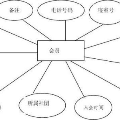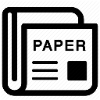如何优雅地绘制分子结构式 2.0版
之前发布的
后台收到了大量粉丝留言
墙裂要求小编再更一篇
没想到
广大科研小伙伴的学习热情如此高涨
仿佛看到了大家的星星眼

为了让大家学习科研绘图的小火苗继续燃烧
本着全心全意为科研人服务的世界观
小编通宵达旦推出了
如何优雅地绘制分子结构式2.0
以飨各位

悄悄地告诉你
文末还有绘图技巧小视频分享
看不见小字的你别告诉他
今天要教大家画的,是“闪闪发光”的分子结构式
同样是以讲解操作方法为主,各位小伙伴可以结合自身实际情况举一反三!
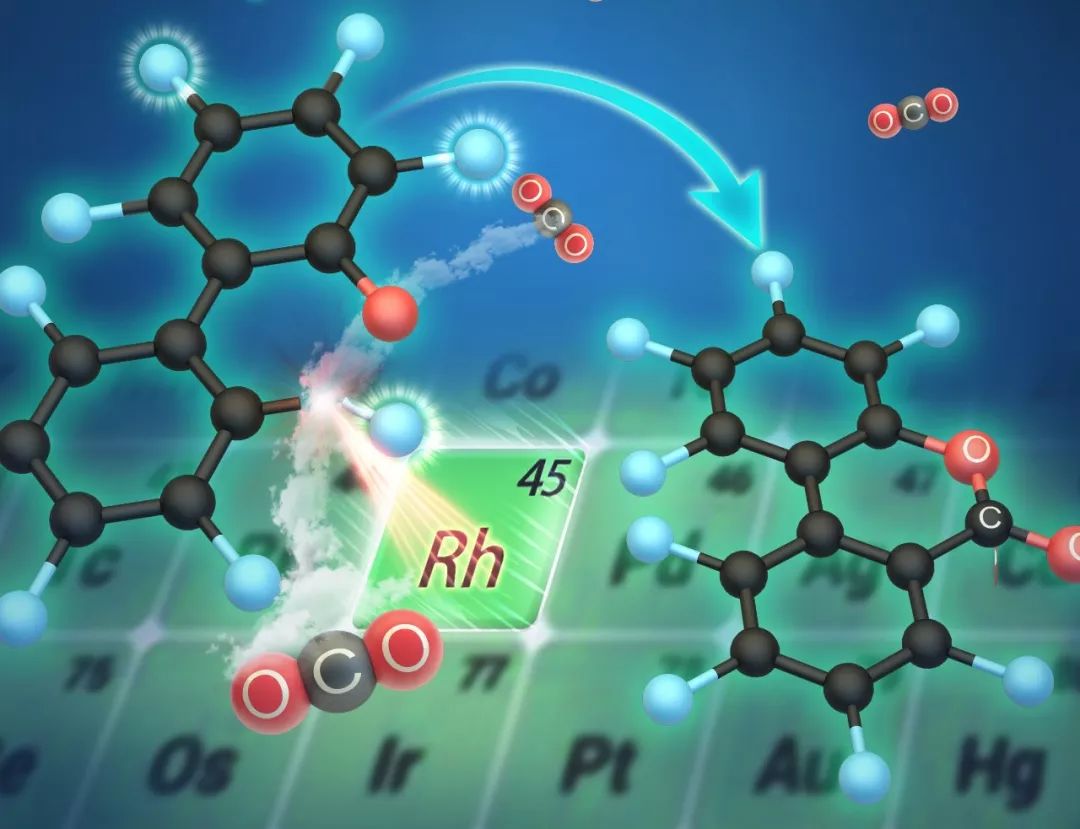
1
打开C4D,添加对象:【圆盘】 然后在【对象】窗口中单击鼠标选中【圆盘】。在圆盘的【属性】窗口中可以设置参数,将圆盘的圆盘分段设置为1,旋转分段设置为6。如图1、图2、图3、图4所示。
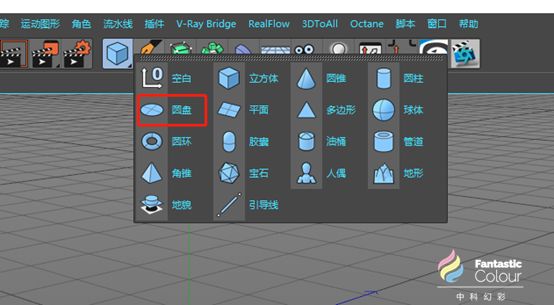
图1
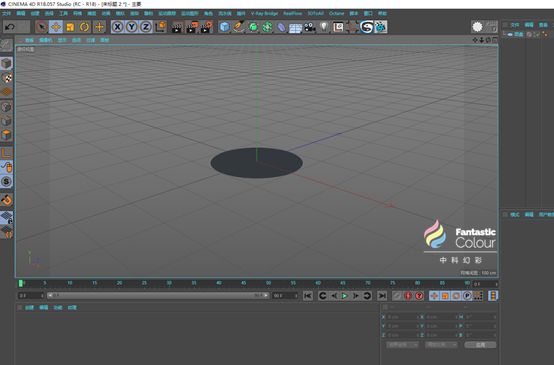
图2
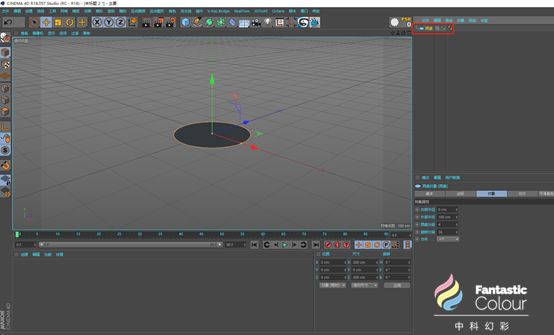
图3
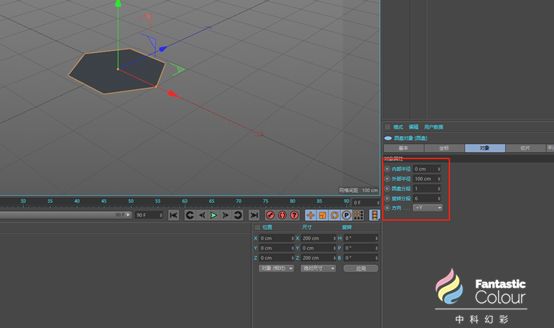
图4
2
再次设置【圆盘】的对象参数,将外部半径为50 cm,内部半径为50 cm(外部半径和内部半径保持相同) 按照以上参数设置完之后,圆盘会在屏幕上暂时“消失” 。如图5所示。
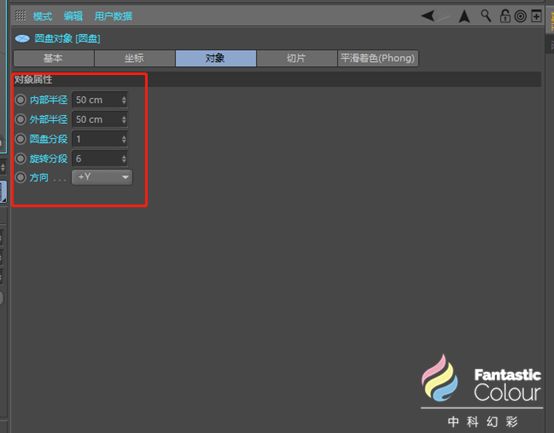
图5
3
添加效果【晶格】在【对象】窗口中,按住鼠标左健不放把【圆盘】拖到【晶格】的子层级(显示向下的小箭头后放开鼠标)。如图6、图7、图8所示。
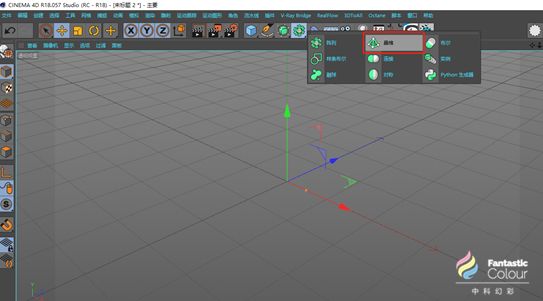
图6
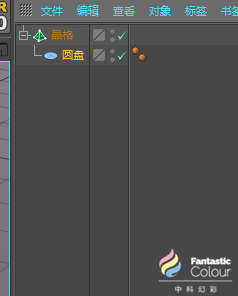
图7
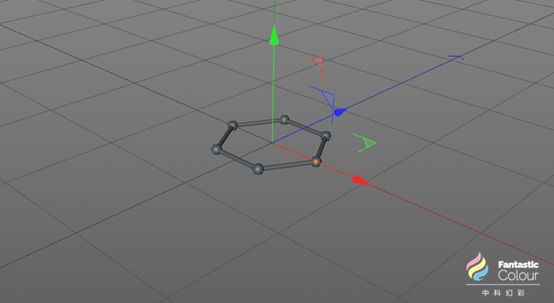
图8
4
按照上述步骤完成操作之后,然后在【属性】窗口中设置晶格的对象参数,将【晶格】的圆柱半径设置为3cm,球体半径设置为8cm,细分数设置为20。如图9所示。
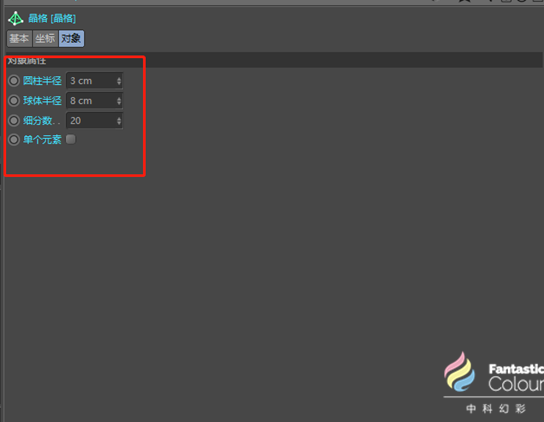
图9
5
首先在【对象】窗口中选中【晶格】,此时左边透视视频中的图形会有一层淡黄色的边表示选中,在左边透视视图中,鼠标放到蓝色的轴线上,按住CTRL向右拖动,复制一个一模一样的图形,(或者使用CTRL+C,CTRL+V复制粘贴也可以)拖到下图所示的位置(需要灵活运用移动旋转工具和视图间的切换)。如图10、图11所示。
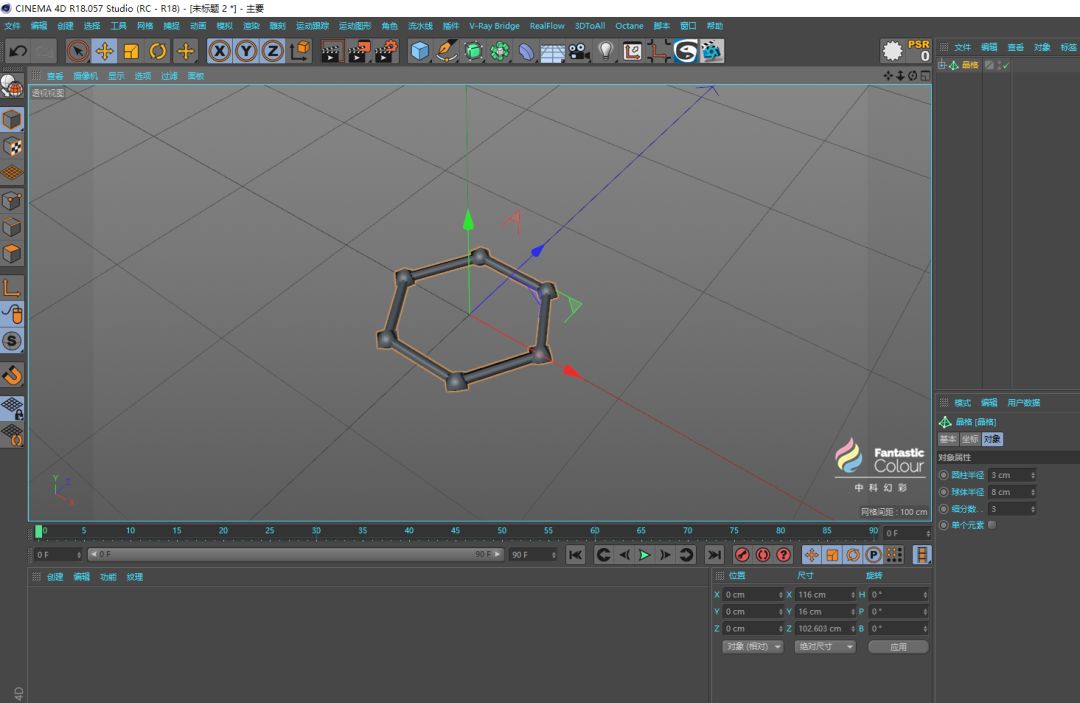
图10
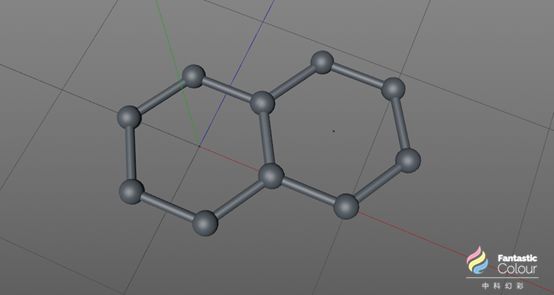
图11
6
使用同样的方法复制第三个【晶格】,放到如下图所示位置,注意让球与球重合到一起。然后选中第一次复制的【晶格】,也就是【晶格.1】(图中红框部分)在【属性】窗口中把【单个元素】选项打钩。如图12、图13所示 。
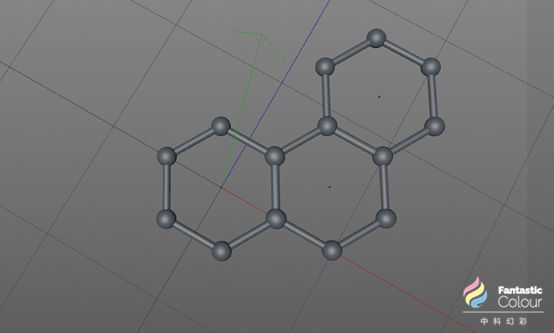
图12
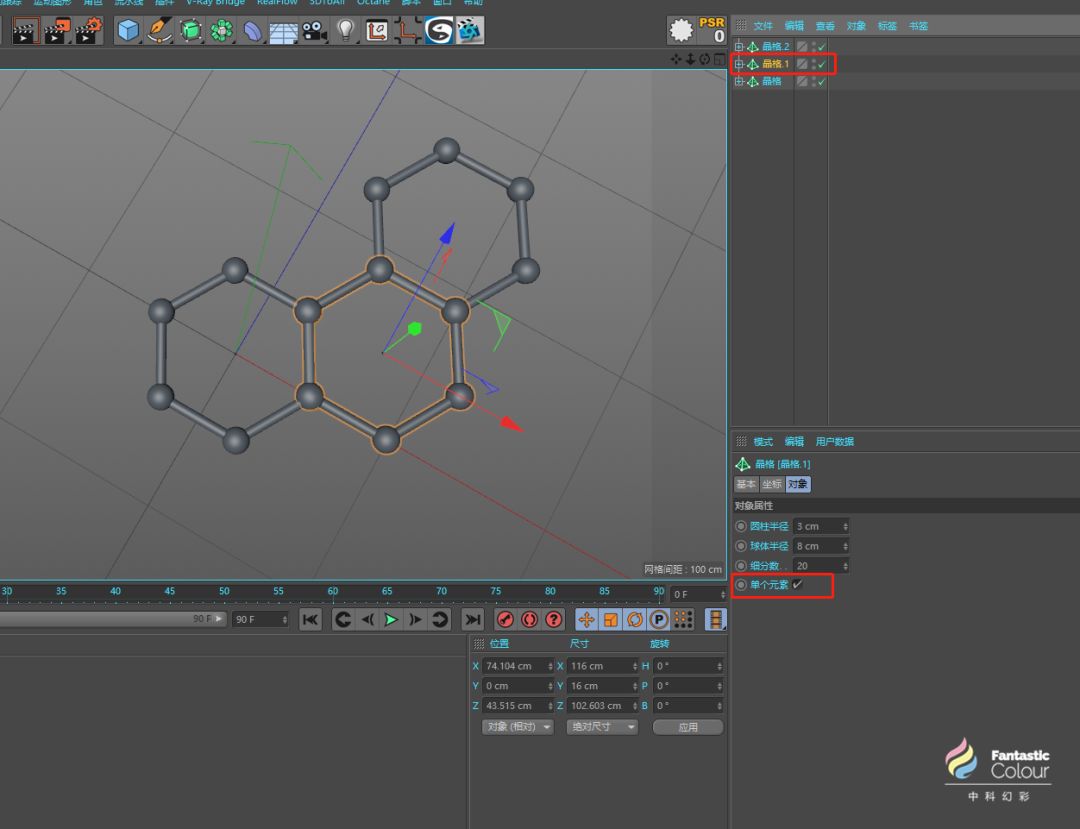
图13
7
再次选中刚才的【晶格.1】,右键,点击【转为可编辑对象】,这时【晶格.1】就转变成了由点和边拼接而成的模型。选择【实时选择】工具,将图中不需要的小球与圆柱体,也就是图中红框示意的部分删除 (鼠标左键选中不需要的小球,按键盘上的delete键删除)。具体操作步骤如图14、图15、图16、图17、图18所示。
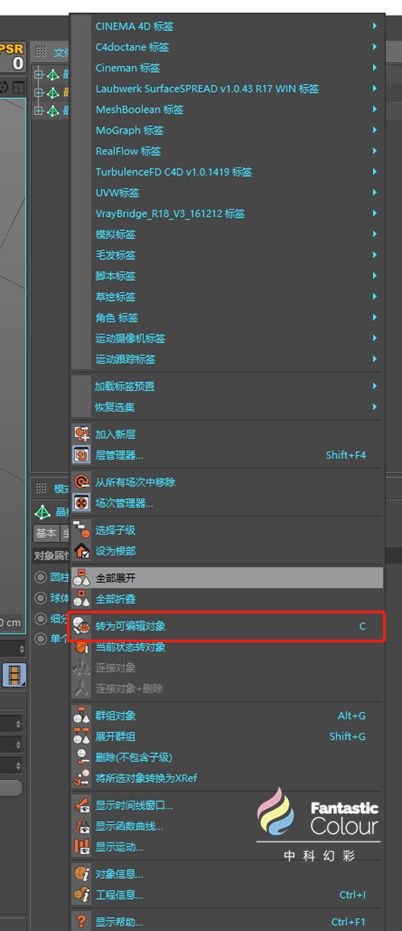
图14
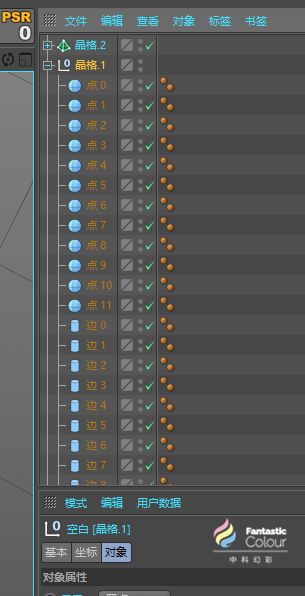
图15
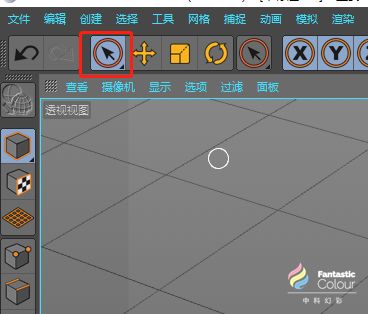
图16
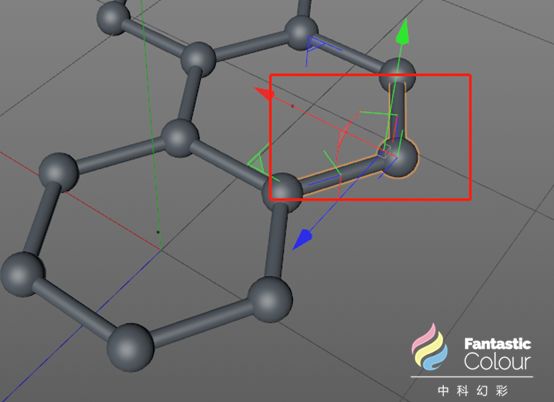
图17
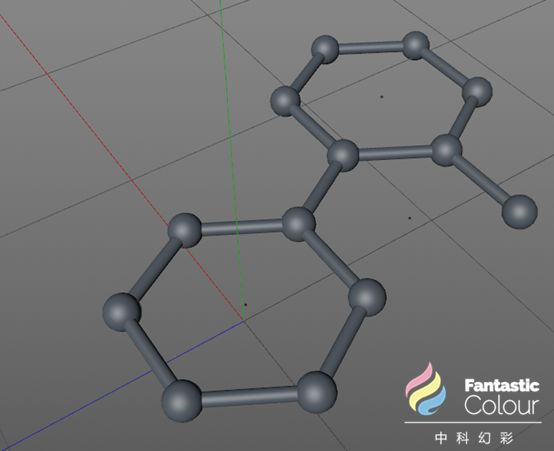
图18
8
添加对象:【球体】和【圆柱】 在【属性】窗口中设置球的半径大小为8cm。圆柱的半径为3cm,高度为50cm,高度分段为2。然后将他们拼成“圆柱进入球体的一半”的样子。如图19、图20、图21、图22所示。
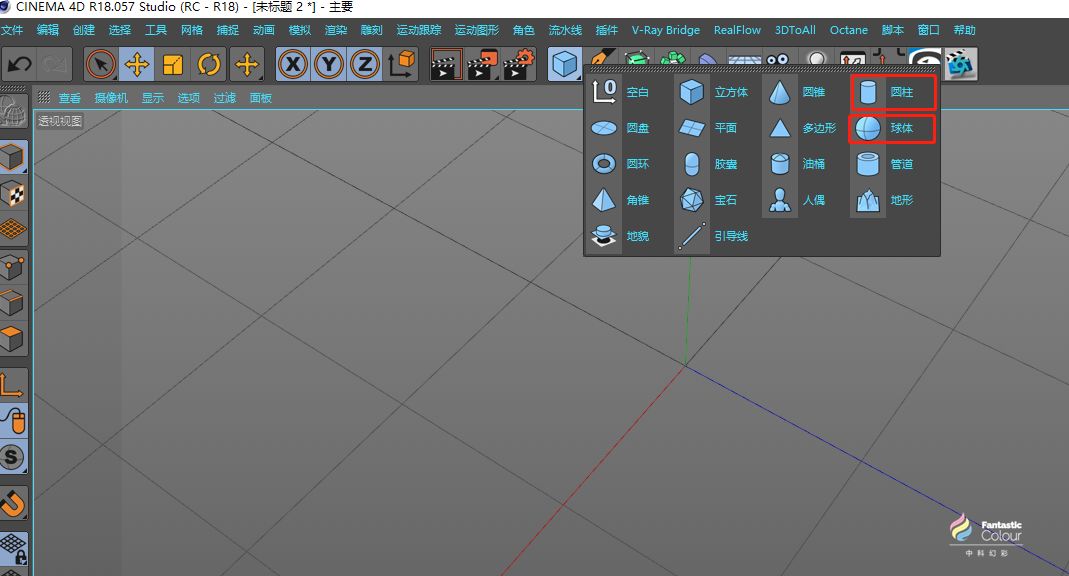
图19
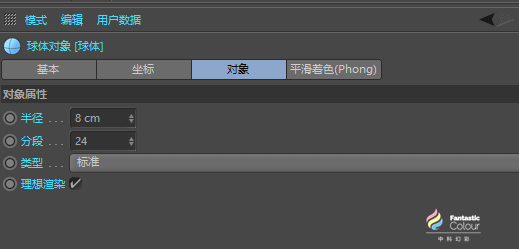
图20
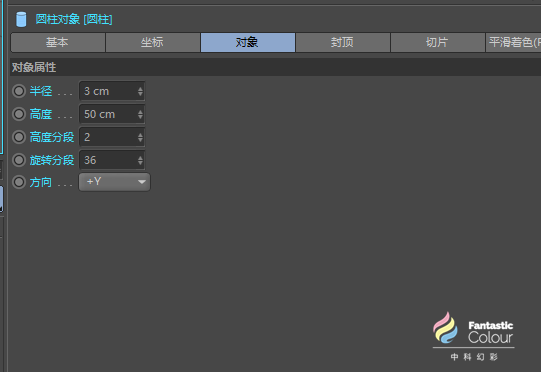
图21
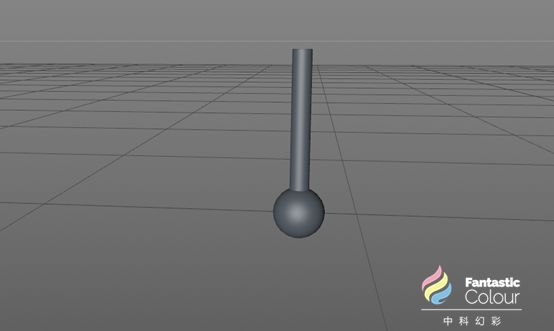
图22
9
在【对象】窗口中选中刚才新建的【球体】与【圆柱】,按键盘上的ALT+G打组(黄色表示选中),打组后会出现【空白】。单击鼠标左键选中【空白】,移动图形,根据分子式图形拼到相应位置。如图23、图24、图25所示。
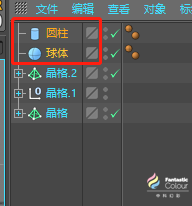
图23
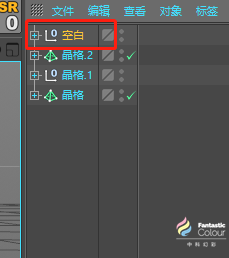
图24
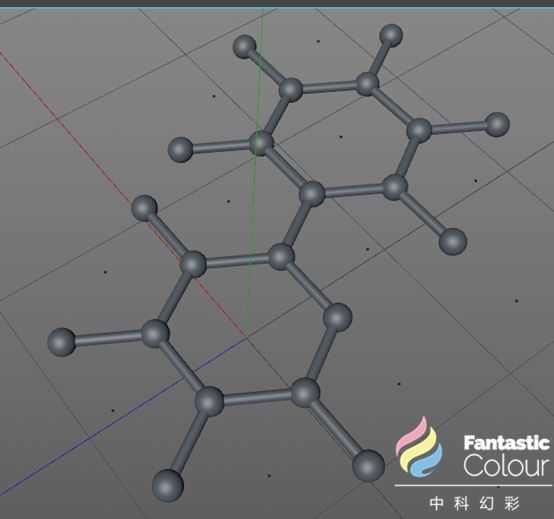
图25
10
新建对象【圆柱】,设置半径为3cm,高度为25cm,拼到相应位置。按照上述的方法复制一个刚才的【空白】,将圆柱的高度改为25cm,旋转角度。如图所示
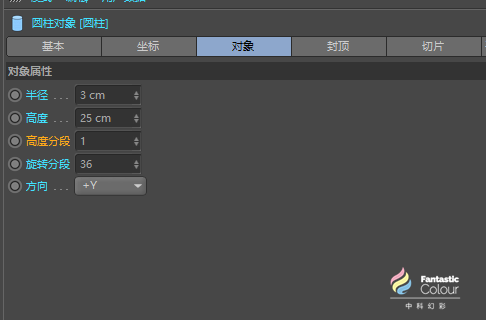
图26
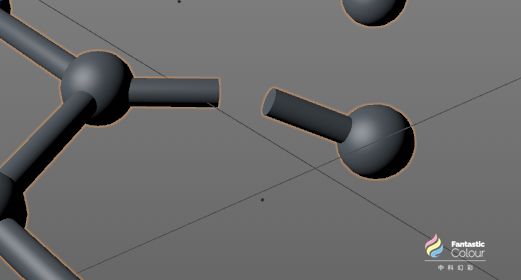
图27

图28
11
【对象】区选中全部,按键盘上的ALT+G打组,打组后会出现【空白】如图29中红框中所示。然后选中刚新建的【空白】,按R键整体旋转一下角度。
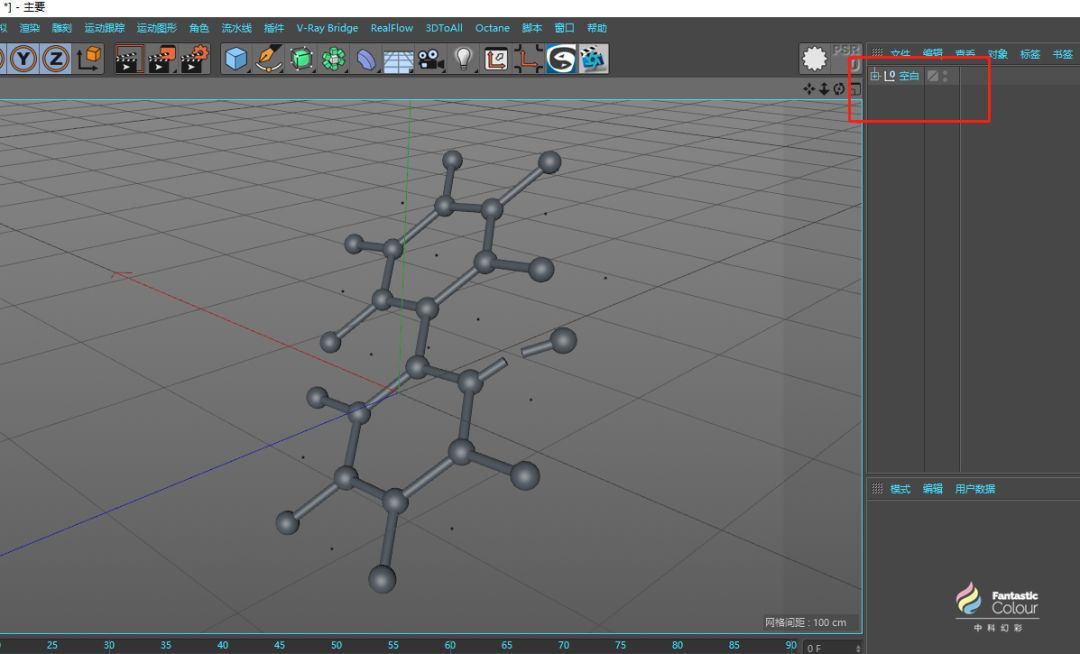
图29
12
建模工作到此结束,其他的分子式模型建模的方法和上面一样。接着我们开始给模型上材质。双击左下方红框中所示空白区域新建一个材质球。双击打开【材质球】,如图30、图31、图32所示。
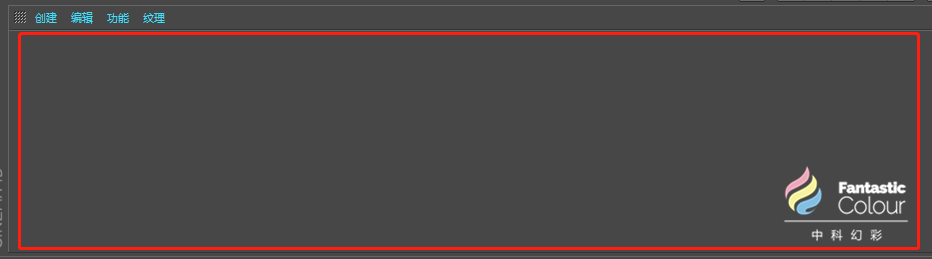
图30
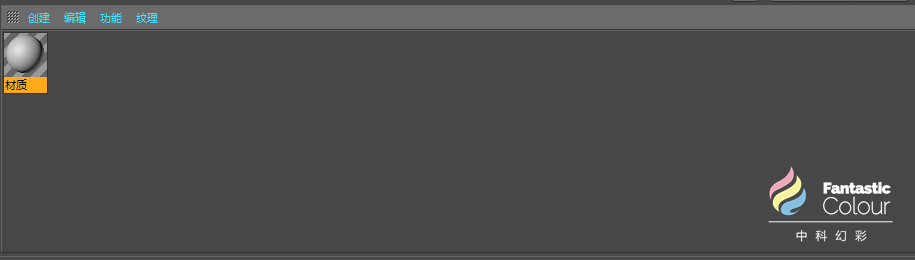
图31
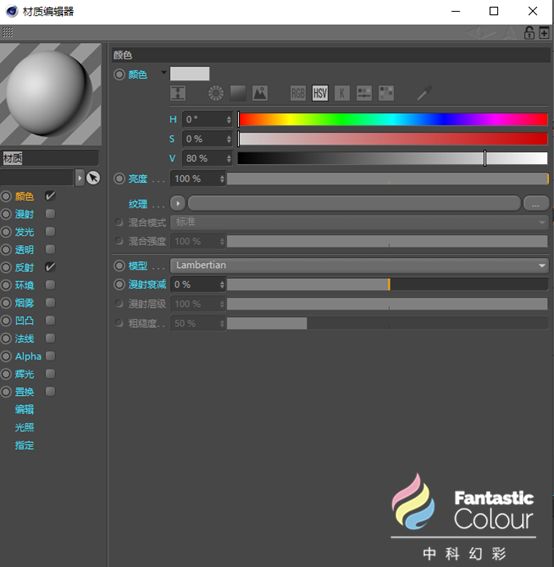
图32
13
首先给材质球添加颜色,单击【颜色】选项卡,按照图33所示选择黑色,参数可以参考示意图,也可以根据个人喜好自行调节。然后左键按住材质球不放,拖给透视视图中的所有球体。 如图34所示。
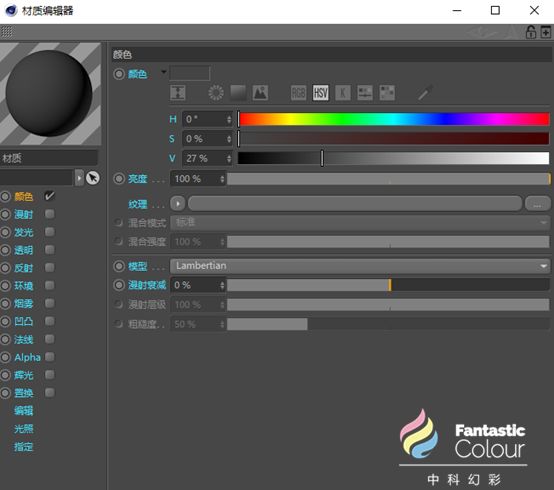
图33
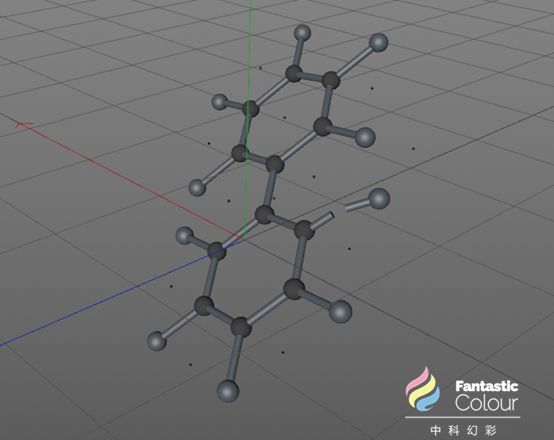
34
14
选中分子式模型中任意一根圆柱,按键盘上的C键转为可编辑对象,然后选择面模式(图中红框所示),按V-选择-循环选择,选择靠近黑色球体的半边,将材质球拖给它。以此类推给其他的圆柱上材质。如图35、图36、图37、图38、图39所示。
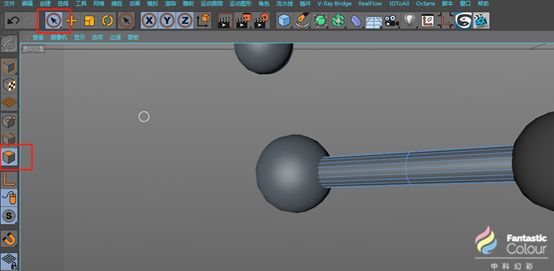
图35
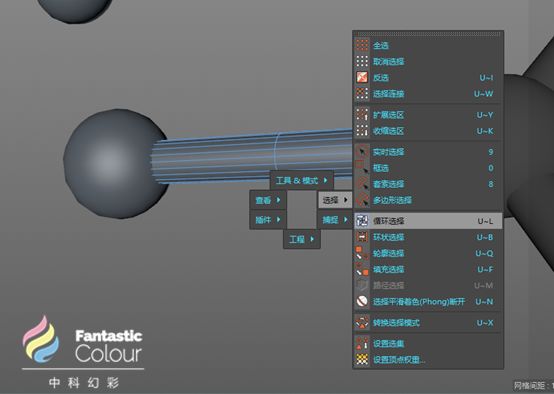
图36
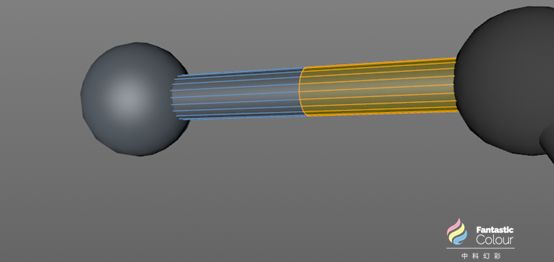
图37

图38
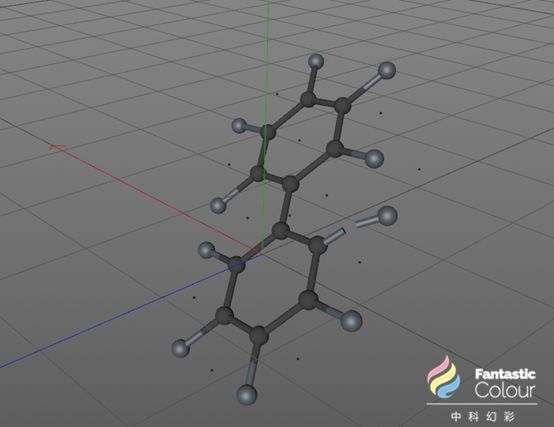
图39
15
新建一个蓝色的材质球,参数如图40所示,根据图片给剩余的部分上材质 ,上完全部材质后如图41所示
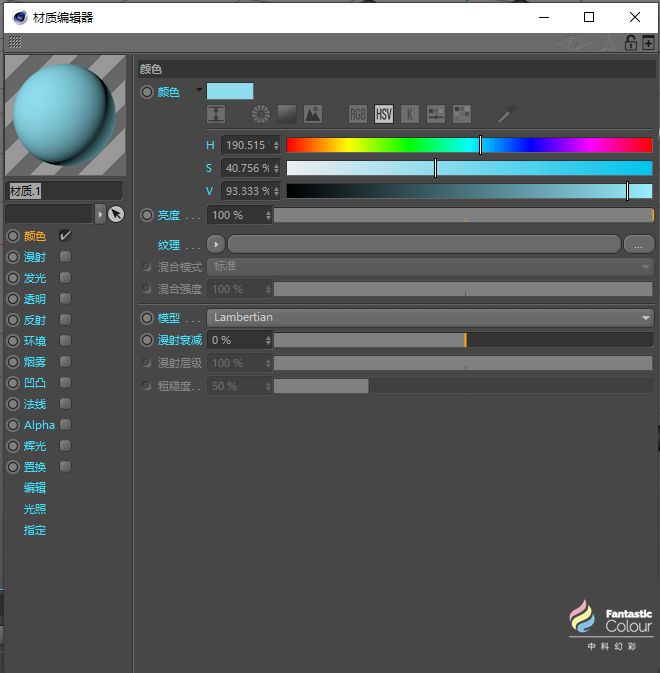
图40
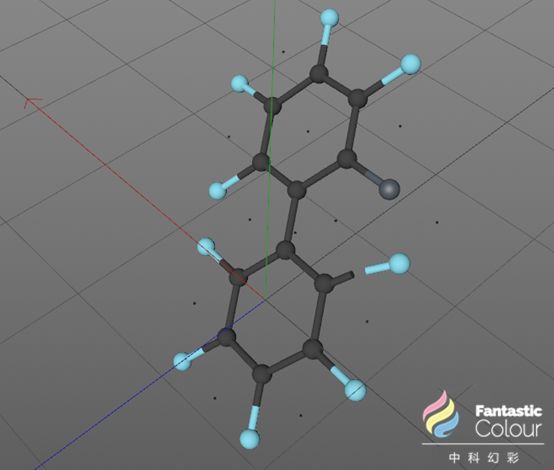
图41
16
最后新建一个红色材质球给最后一部分上材质。新建两盏【灯光】,移动灯光的位置分别放到分子式模型的左上方,右上方,确保可以照亮整个模型。 如图42、图43、图44所示。
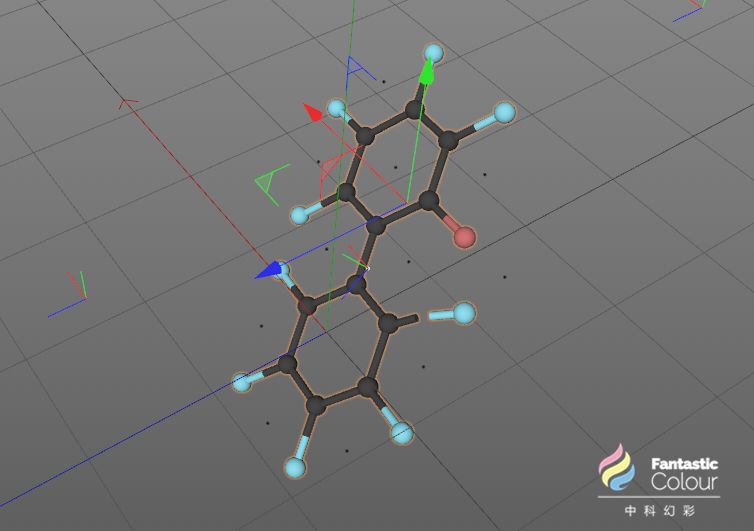
图42
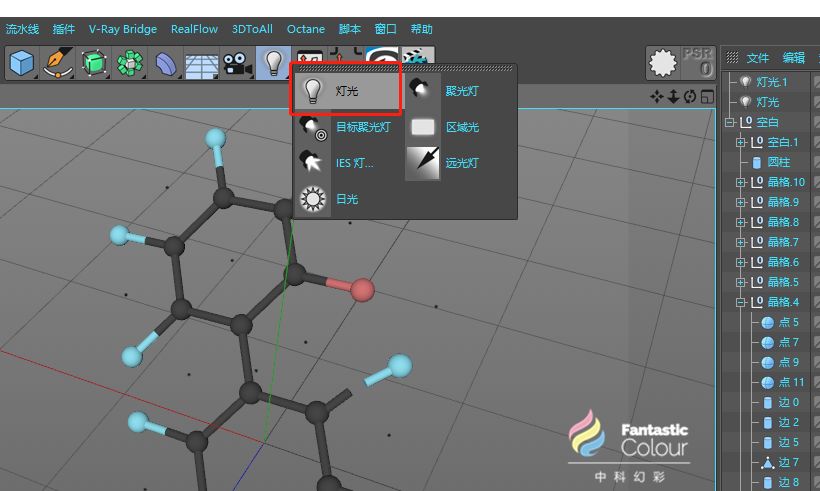
图43
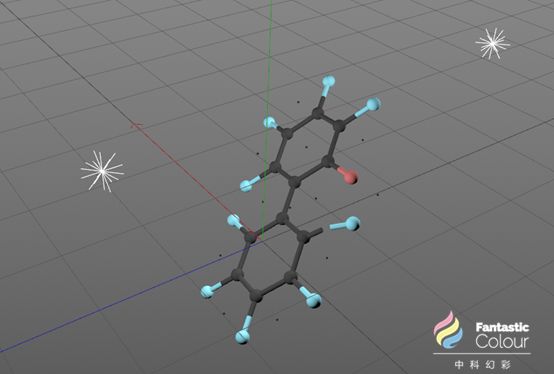
图44
17
开始渲染。首先打开【编辑渲染设置】,点击保存,找到右边三个点选择保存位置,格式选择PNG格式,Alpha通道那里打钩。然后打开【抗锯齿】选项,选择最佳。最后点击【渲染到图片查看器】 如图45、图46、图47、图48、图49所示。

图45
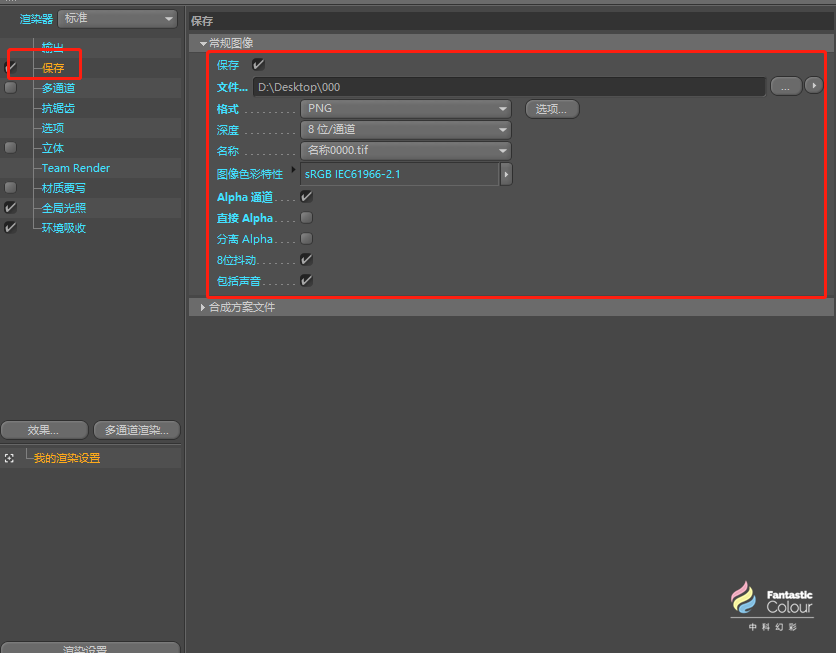
图46
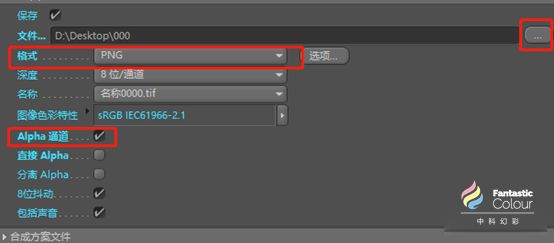
图47
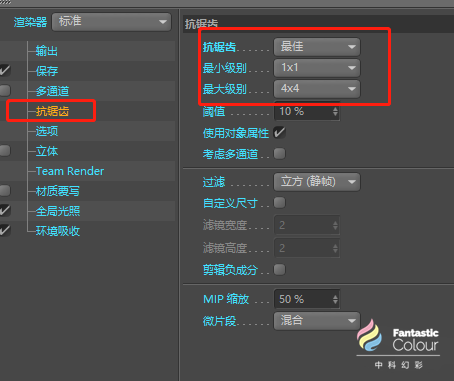
图48

图49
18
渲染后的效果如图50所示。这时在设置好的保存位置会出现渲染好的图片。
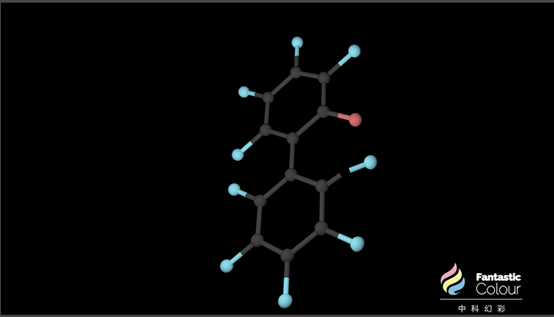
图50
19
打开PS,单击菜单栏——文件——新建,新建一个210*297毫米分辨率为72的画布,如图51所示。ALT+DEL(或者使用油漆桶工具)给画布填充黑色背景 。
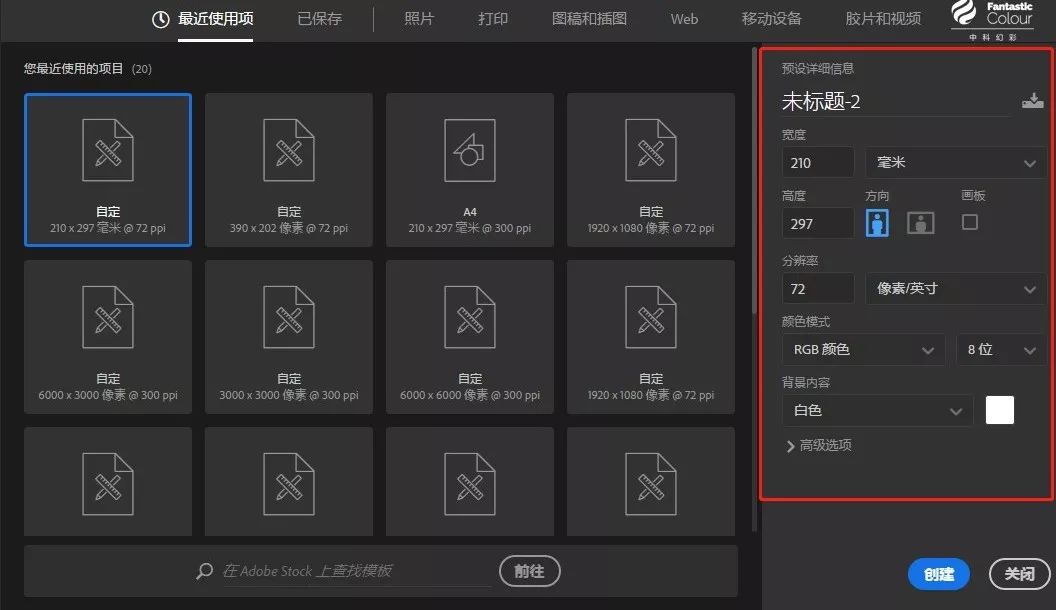
图51
20
将刚才保存好的图片打开,使用移动工具拖至背景图层上方,选中图层1,右键-混合选项,勾选外发光,按照图片参数调整,点击确定,如图52,图53所示。
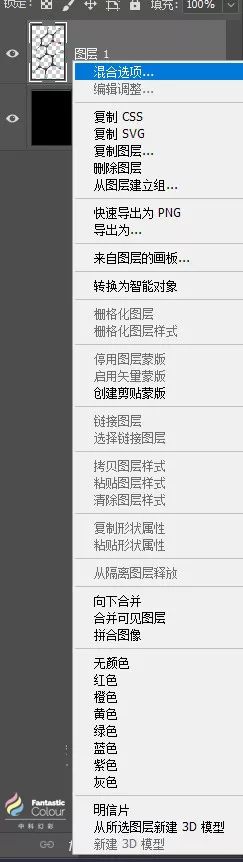
图52
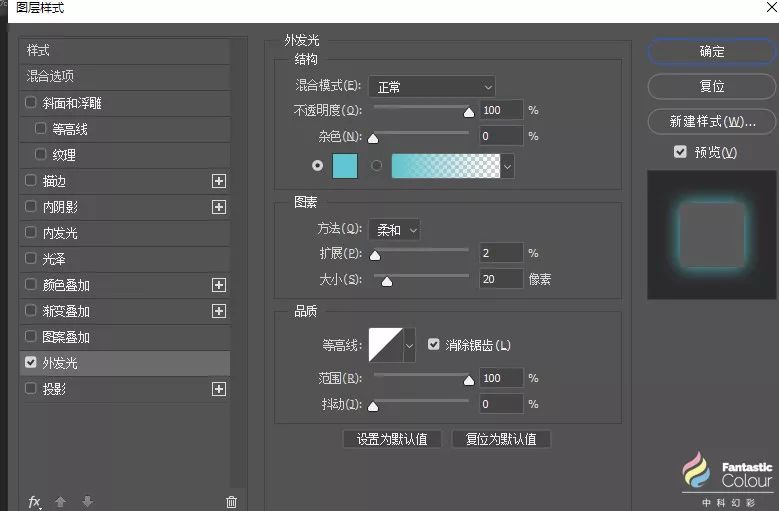
图53
21
导入下载好的锯齿状发光素材,放置小球旁边即可,最终效果图如图54所示。
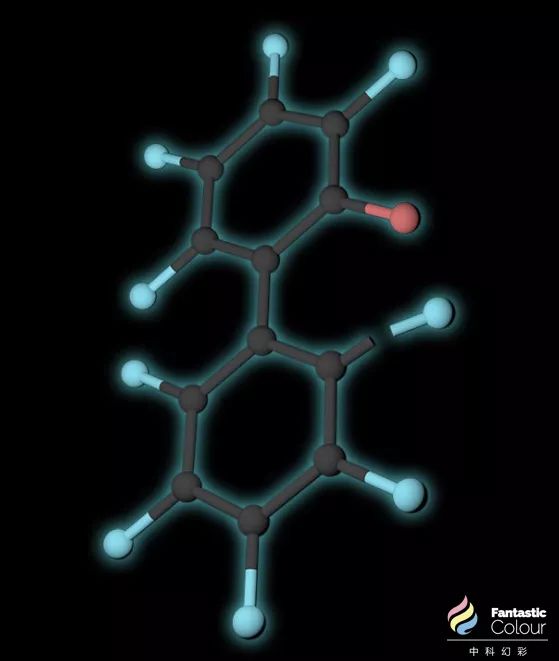
图54
如果你觉得看文字学作图有些费劲
我们为你准备了更加高效的方式
👇👇👇
中科幻彩科研绘图专题培训
👇👇👇
超过10年科研绘图经验
NSC金牌设计师
手把手教你如何从小白变大神
Dr.Yin
北京大学
中国科学院双博士学位
中科幻彩设计总监
拥有物理化学专业双博士学位,师从中国科学院院士,发表Nat. Commun./Sci. Adv./Adv. Mater.等SCI论文数篇,拥有深厚的科研背景,并受邀参与Science Nature Cell杂志中国主编圆桌对话会议,十年设计工作经验,制作顶刊封面作品一千余幅,为世界顶级学术期刊Science创作三维动画。
作为首批从事科学可视化表达的从业者,主编了国内首本月销量过万的科研绘图工具书《科研论文配图设计与制作从入门到精通》,目前已拥有百余场线下绘图培训的经验,其通俗精炼的授课风格和实践性突出的技能强化,每场培训的好评率均在99%以上,让近3000名零基础学员从小白入门科研绘图,并培养了一批水平高超的科研绘图设计师。
开课四年
我们走过了全国各大城市
举办超过200场科研绘图培训
教授超过3000名学员




如果你是没基础的科研小白,不要担心入门难,因为我们90%以上的学员都是零基础,经验丰富的金牌讲师,手把手带你从入门到精通;
如果你是有基础的老司机,不要担心课程只是蜻蜓点水浮于表面,充实的案例教学模式,带你挖掘更多隐藏技能,游刃有余玩转各种科研绘图软件。
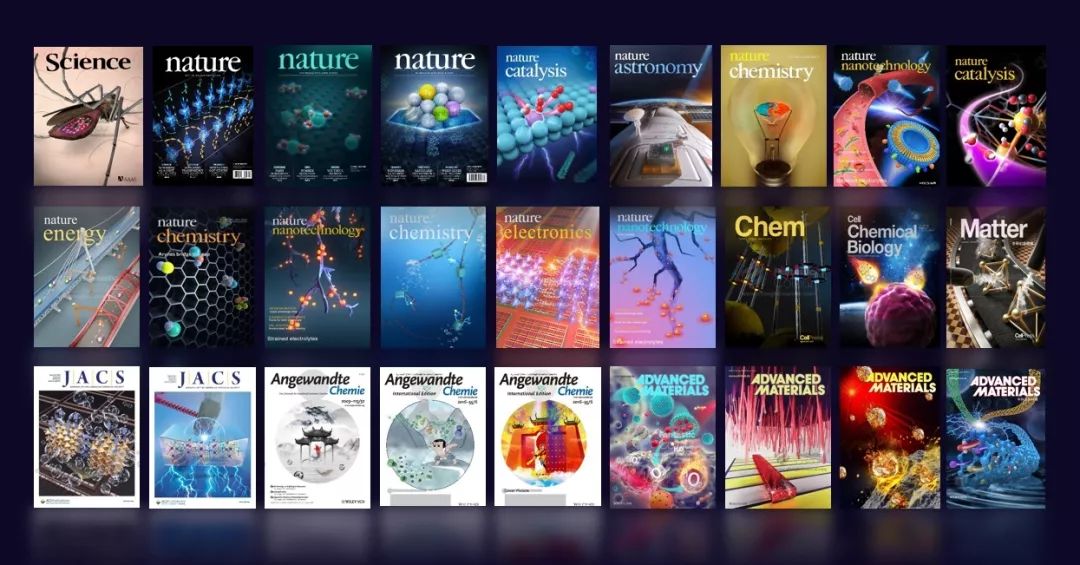
课程内容
1
“高颜值”论文配图的基本标准
▲国际期刊投稿对图片的标准清单解读:版式、分辨率、格式、色彩模式;
▲掌握所投期刊的要求,如何利用高质量配图博得审稿人的认可,做到“投其所好”;
▲科研论文配图的图像学知识:位图与矢量图的不同适用场合及优劣对比、原始图像获取的注意事项、投稿返修图片问题汇总分析、各种图像格式的适用场合及优劣对比;
▲结合实例,讲解论文配图常见设计误区及标准解决方案;
▲科研论文配图的设计思路:构图、箭头、线条、文字、配色以及形象化的表现手法
2
图像数据的美化处理
▲电子显微镜等成像设备的采图原理、及其数据处理差异、采图参数;
▲SCI杂志对图像的尺寸要求、采图原则、后处理注意事项;
▲照片类图像数据的色彩校正深入分析讲解:图像剪裁、颜色匹配、颜色通道合成、明暗对比优化、电镜伪彩上色、黑场白场中性灰场等详解、多图像排版、某些图片数据如何获取原始图等;
▲电镜图的伪彩上色处理,纳米球尺寸/粒径分布测量,光照不均校正/物镜污渍去除,白平衡的规范化调节;
▲图片瑕疵修复及科研论文配图允许范围内的修改方式和操作;
▲图层/蒙版/曲线、调色:曲线/色阶、图像裁剪、像素/尺寸修改、自动拼接、测量、TEM照片上色。
『学习软件:Photoshop』
3
科研论文TOC&Scheme的设计制作
▲快速制作高质量科研论文插图的基本设计思路与流程,示意图绘制、配色入门、美化图表、论文大图排版、会议展报制作等。学员在老师的带领下练习由简单到复杂的案例,课程结束后学员有能力自己制作Nature等顶刊级别的图表;
▲TOC内容图/Scheme流程图的基本要求,箭头标注的设置制作和使用标准,深入分析并详细解释如何思考布局、设置画布大小、字体与字号的选择、线条粗细、如何科学裁剪图片、如何精准排版、各种标注线和箭头的规范化处理、矢量绘图原理、常见效果及其实现、配色/字体/排版、论文配图要点及如何导出小体积高清图片;
▲AI常规操作及科技绘图常用工具,利用该软件进行数据图的修饰美化、二维图像的设计制作、流程图的排版整合,结合实例详细教授AI绘制科研配图的技巧和要点;
▲文章插图中基本图形的艺术化设计制作,深入剖析高级色彩搭配的要点,两色/三色搭配、主色/辅助色/点缀色、相近色/对比色、论文配色思路,并附赠超值资源包下载。
『学习软件:AI』
4
Photoshop在科研绘图中的应用
▲结合高档次杂志最新案例进行技术学习,核心技巧如图层/蒙版/曲线、曲线/色阶、图像裁剪、像素/尺寸修改、自动拼接等重点功能;
▲学习高级抠像的常用技巧(并赠送人像美化技法和超值资源素材包下载),根据当场次学员科研背景,详细教授论文配图中常用图形绘制;
▲利用Photoshop实现艺术化封面/配图的设计,顶级杂志的封面设计技巧和基本思路,如何独立完成一张封面的设计。
『学习软件:Photoshop』
5
如何让你的配图更立体、更高级
▲三维绘图软件在科研论文配图设计中的重要应用,根据当场次学员科研背景进行特定模型素材的制作学习;
▲通过基础科研模型(如甲烷分子等)熟悉工具栏和基本操作,学习常用功能的快捷操作,常用工具的调用:快速创建准确分子模型晶格工具,创建任意弯曲的形状路径变形绑定工具,快速创建规律排列的晶体模型阵列工具,一次性创建大量相同模型散布工具,制作多孔模型布尔工具,自由形式工具绘制细胞表面的凹凸,软选择工具制作材料表面的鼓包等,学习使用Vray渲染器渲染模型和修改材质让图像更加立体生动。
『学习软件:3ds Max/C4D』
6
各种软件的综合运用
▲结合国际顶级SCI期刊杂志封面及配图进行实战训练,从设计思路的整理、模型的设计制作和图片内容的排版制作进行深度解析,手把手带领学员从零开始设计制作,综合运用包括Chem Office、Origin等科研作图软件以及Ps、AI、3ds Max/C4D等专业绘图软件的各种优势功能,教授PPT软件的高阶使用技巧,包括如何利用PPT制作技术路线图,反应机制图,基本几何图形如矩形/圆形/线条/多边形/箭头等,并使用填充,渐变,阴影等效果;
▲随课赠送原版科研绘图素材包以供学员课后投稿使用,掌握绘制常用图像处理/示意图,轻松应付日常应用场景,并具备以后自我提升的方法能力。
『学习软件:Chem Office、Origin、PPT、3ds Max/C4D』
课程目标
✔熟练使用国际通用的论文配图制作软件Photoshop、Illustrator、3ds Max及其他图表制作软件;
✔配合制作出符合国际规范的、可投稿至世界任何国际期刊的高质量论文配图;
✔掌握所投期刊的要求,如何利用高质量配图博得审稿人的认可,做到“投其所好”;
✔科研论文配图的设计思路:构图、箭头、线条、文字、配色以及形象化的表现手法;
✔毕业答辩、成果汇报、项目申请书撰写、著作编纂等工作中,需要高质量图片均可轻松应对。
✔不犯错图像错误;
✔提升日常图像处理效率、准确度;
✔具备部分高级图像分析能力。
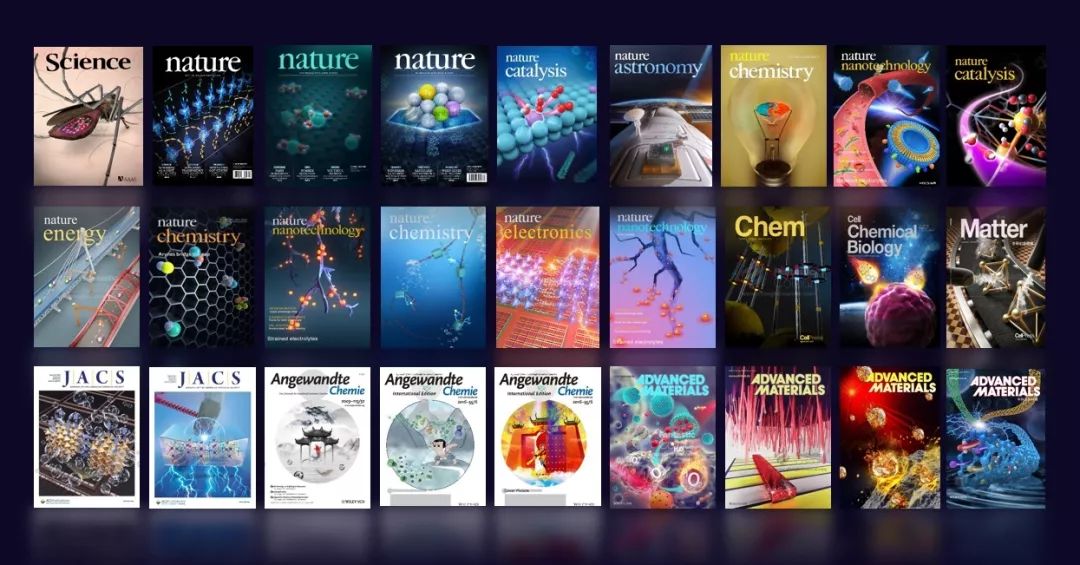
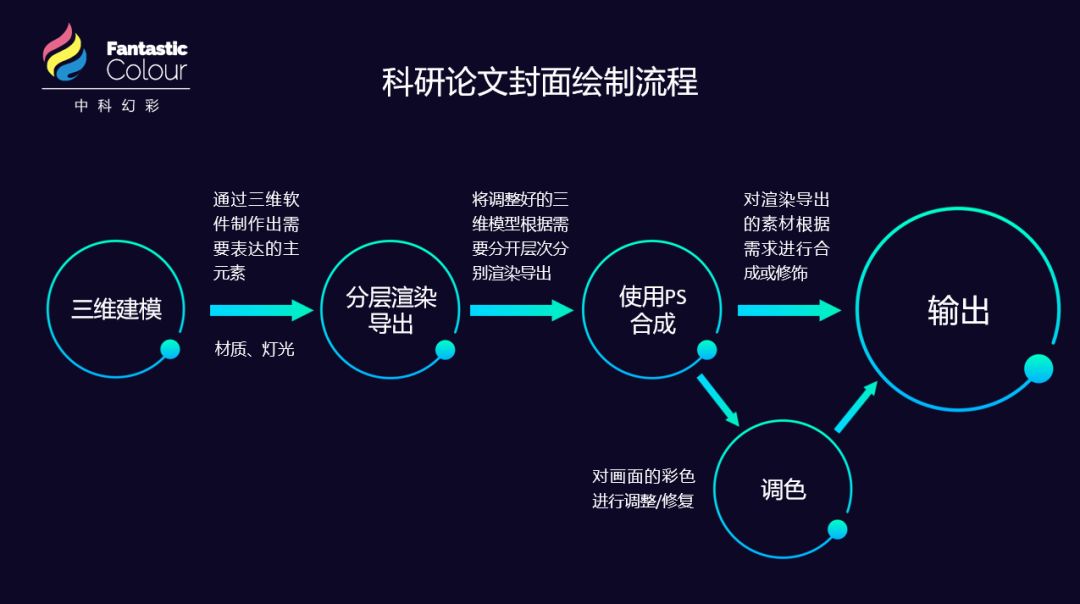
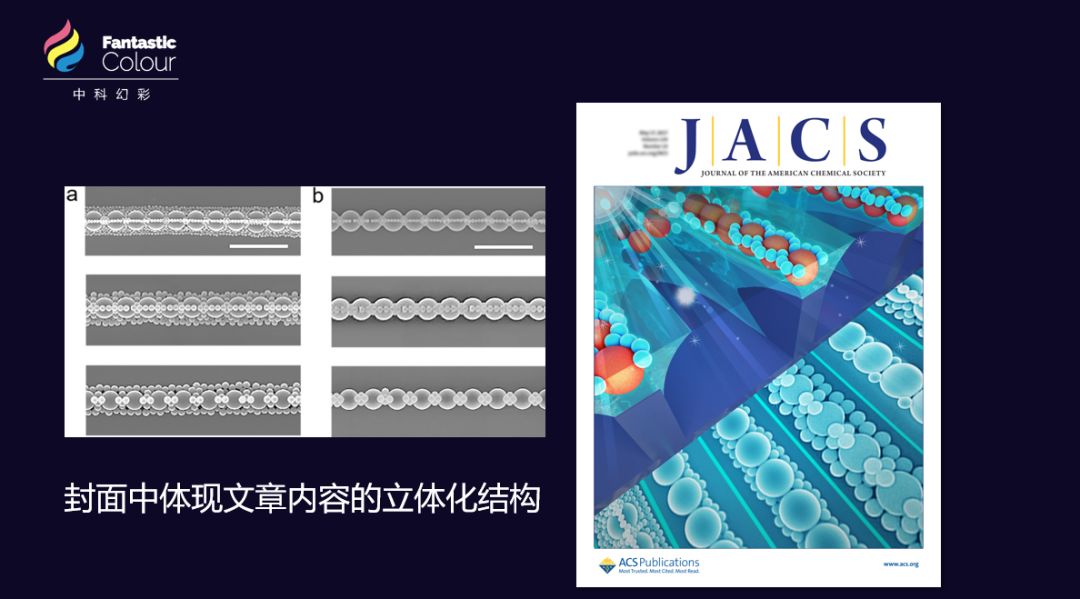

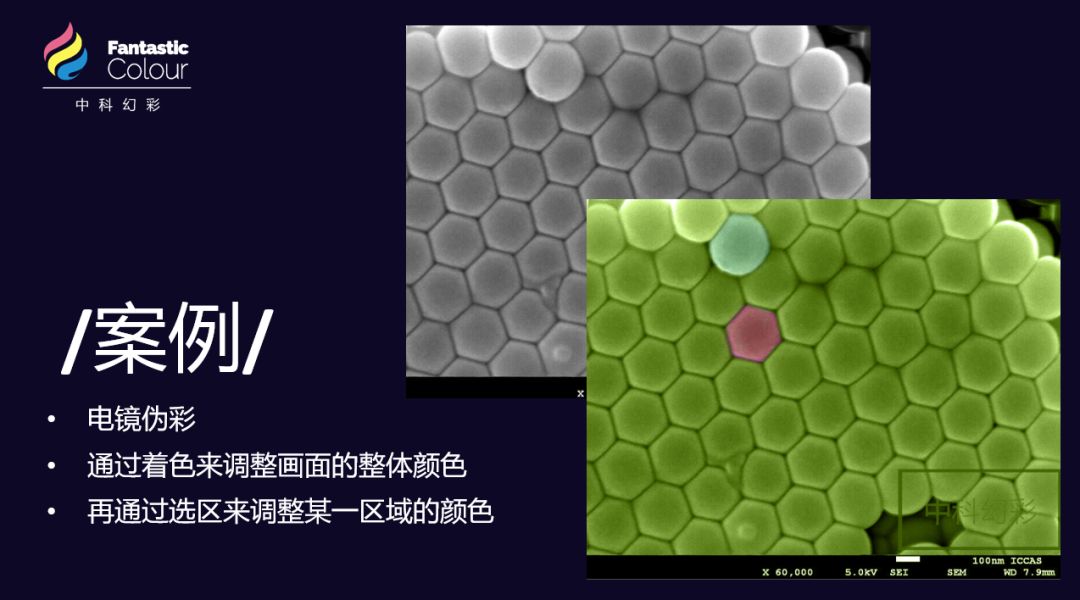



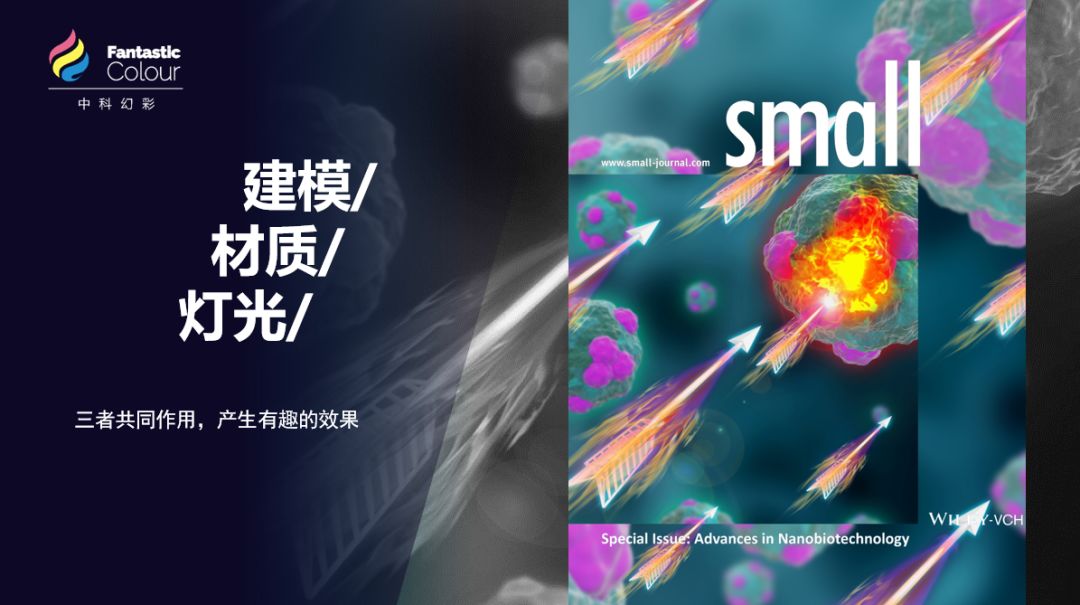
案例展示
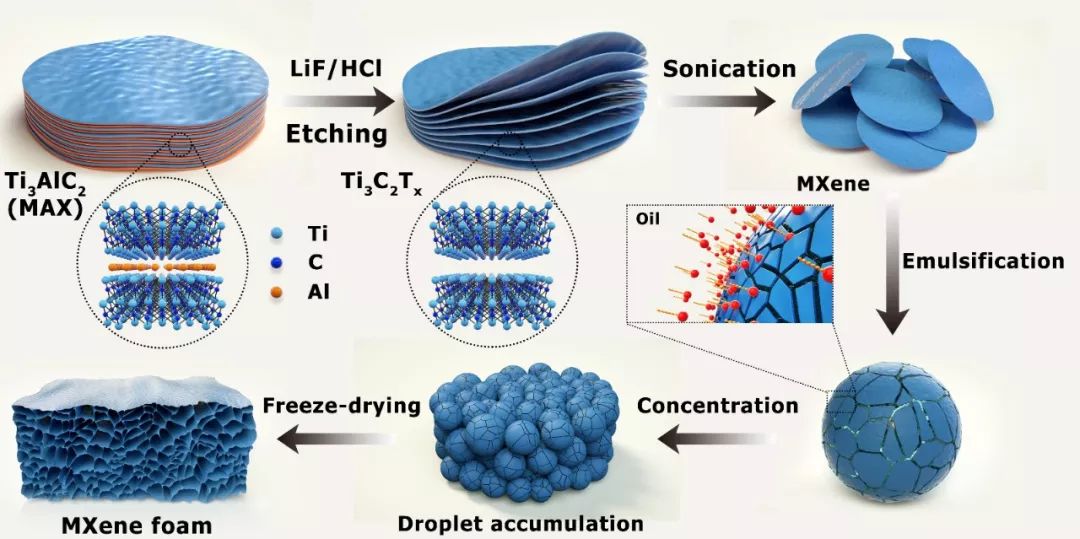
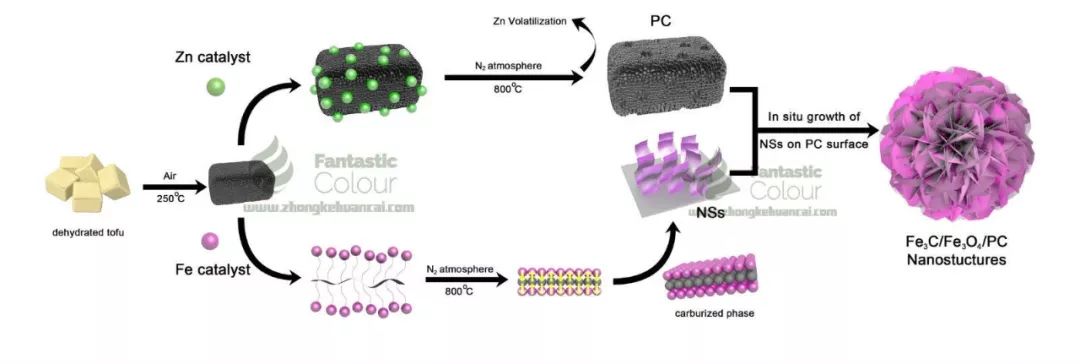
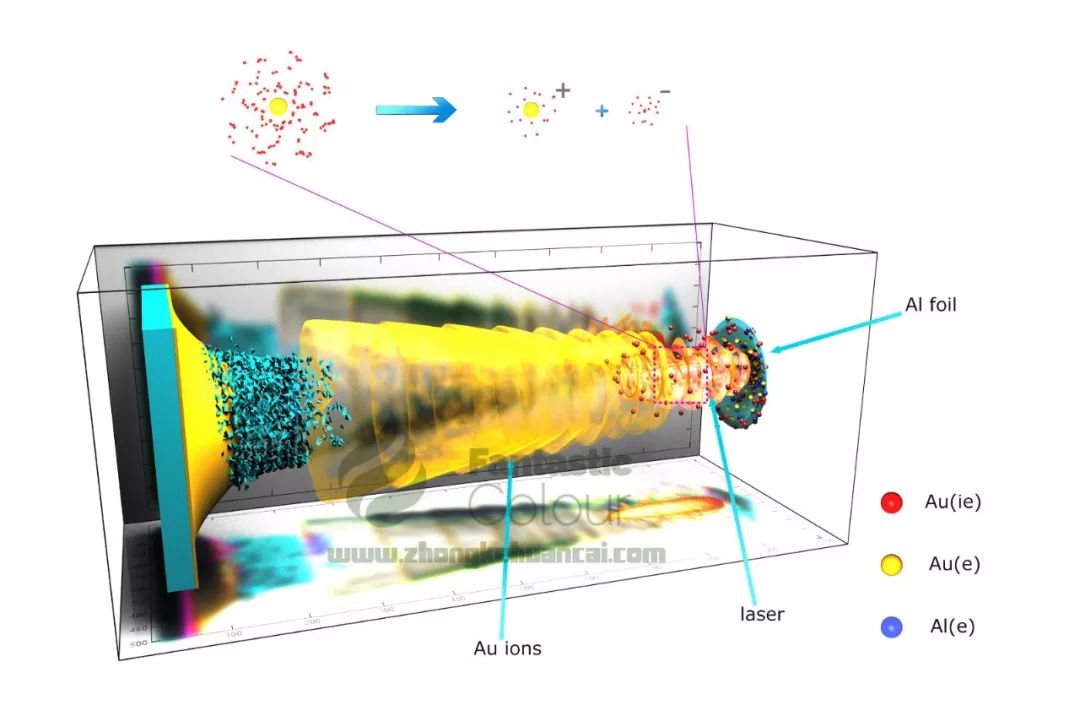

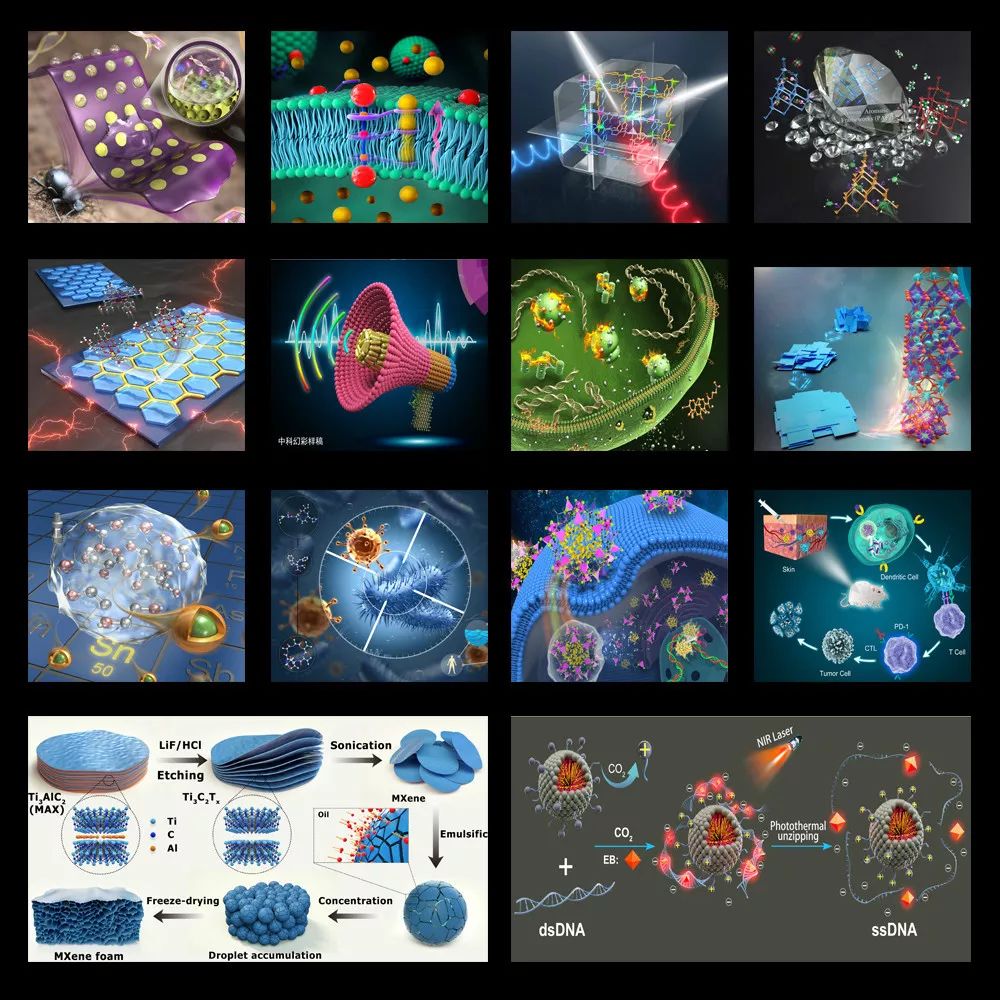
课程福利
报名后可无限次参加中科幻彩科研绘图同类课程,并随课赠送科研绘图工具书、必备软件下载安装和常用绘图素材包,课后学员交流群持续讨论学习/专业讲师答疑指导。
必备科研绘图软件及素材包下载安装


根据课程安排赠送教材
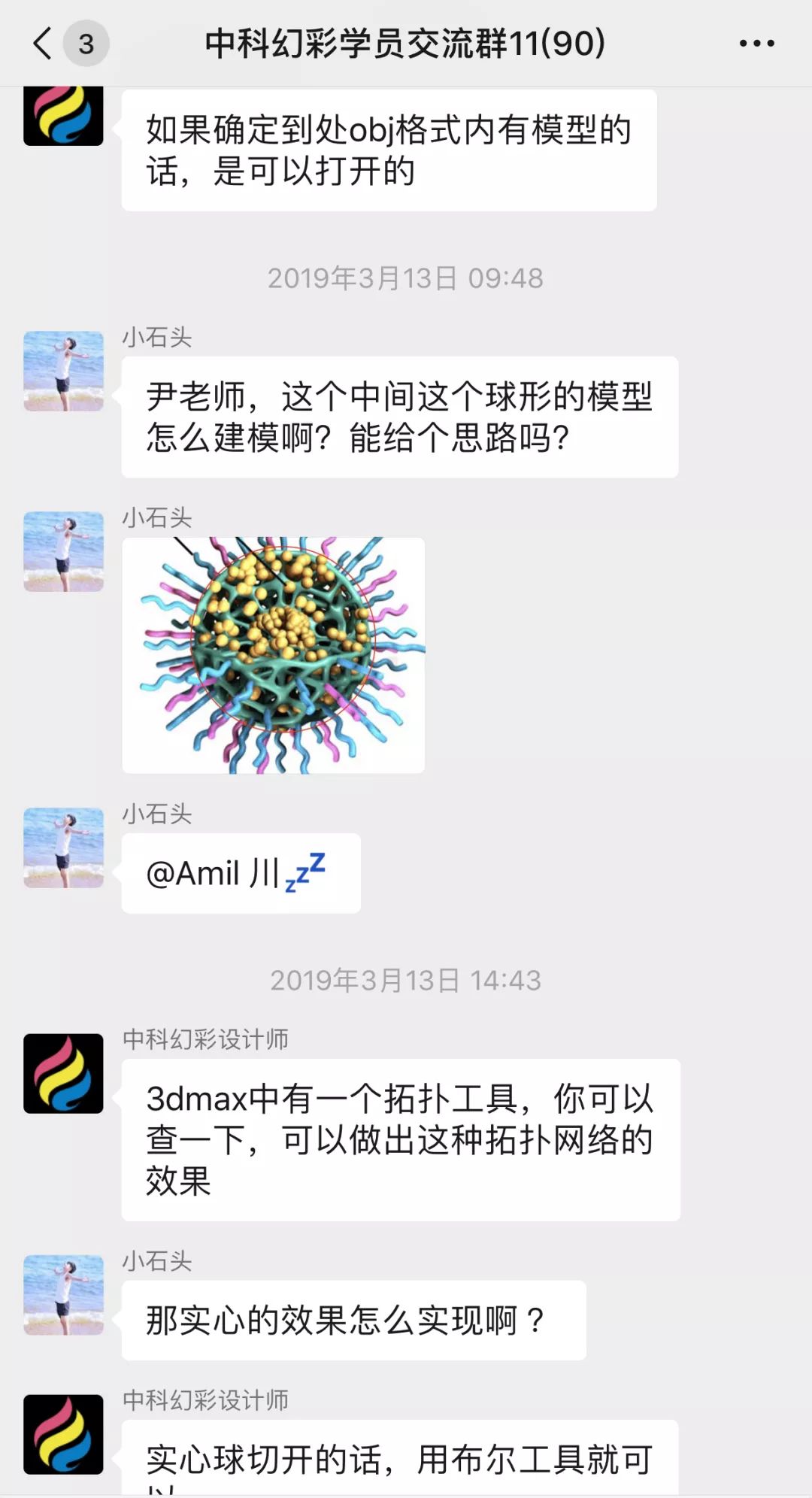
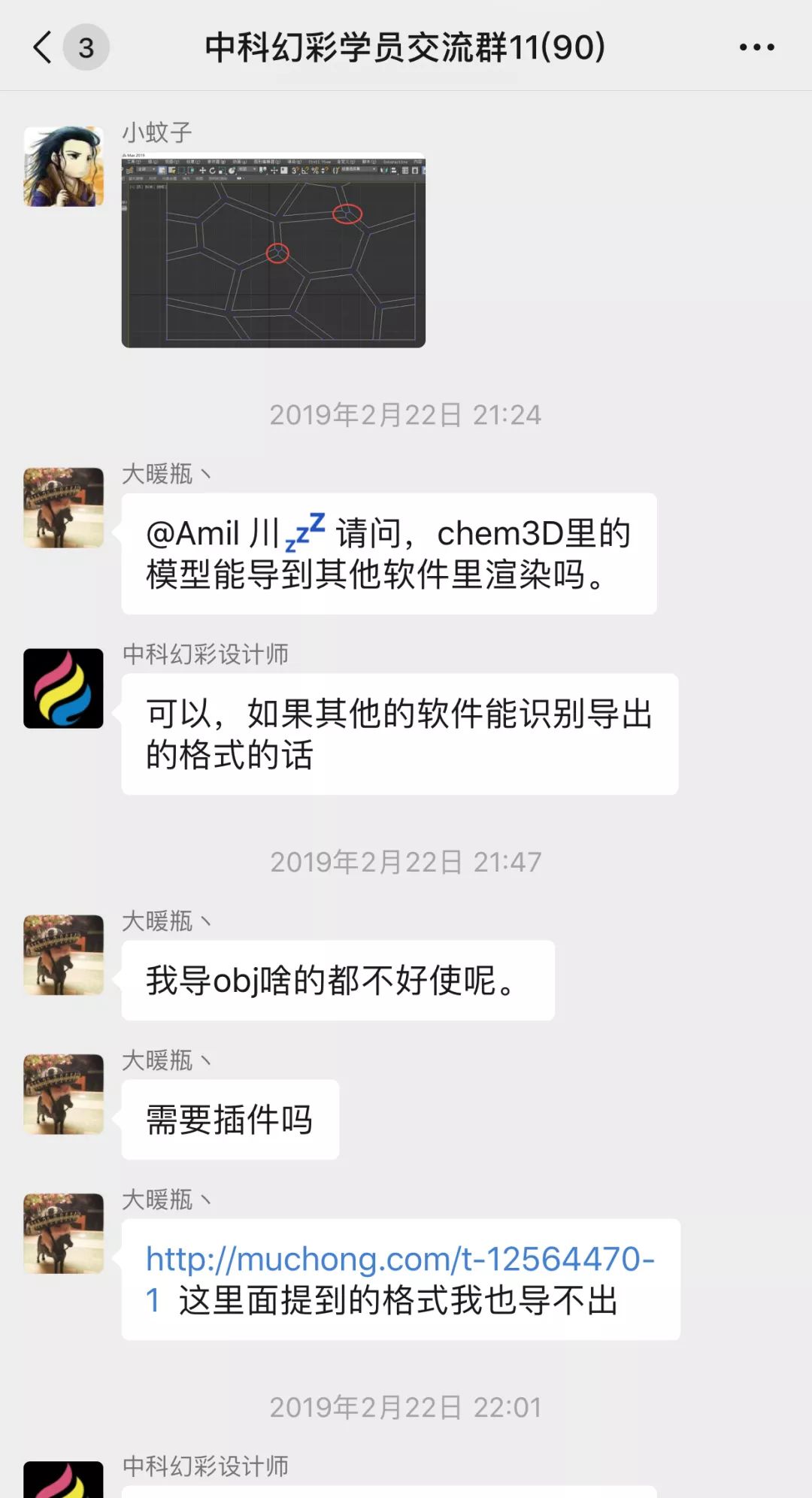
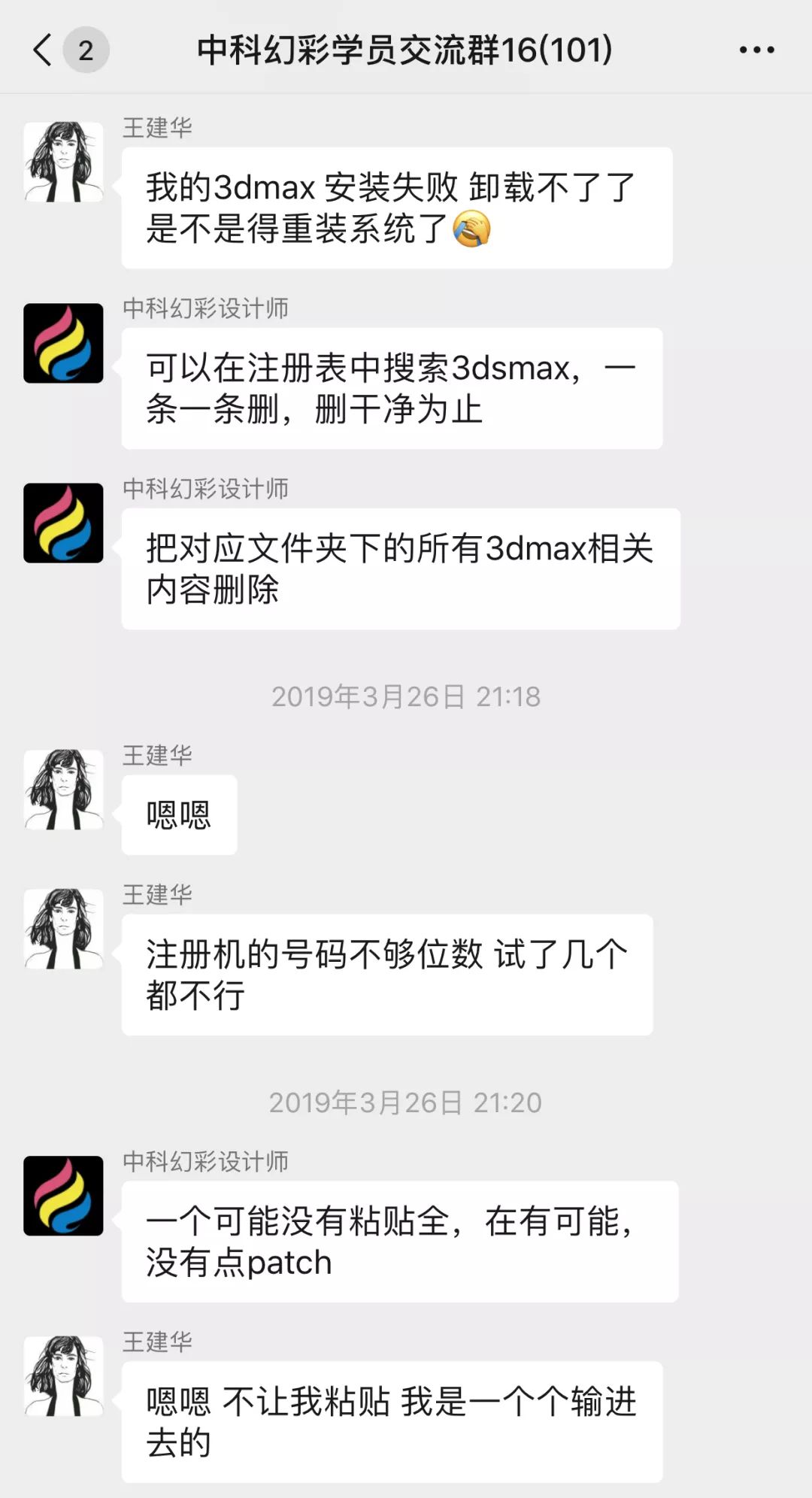
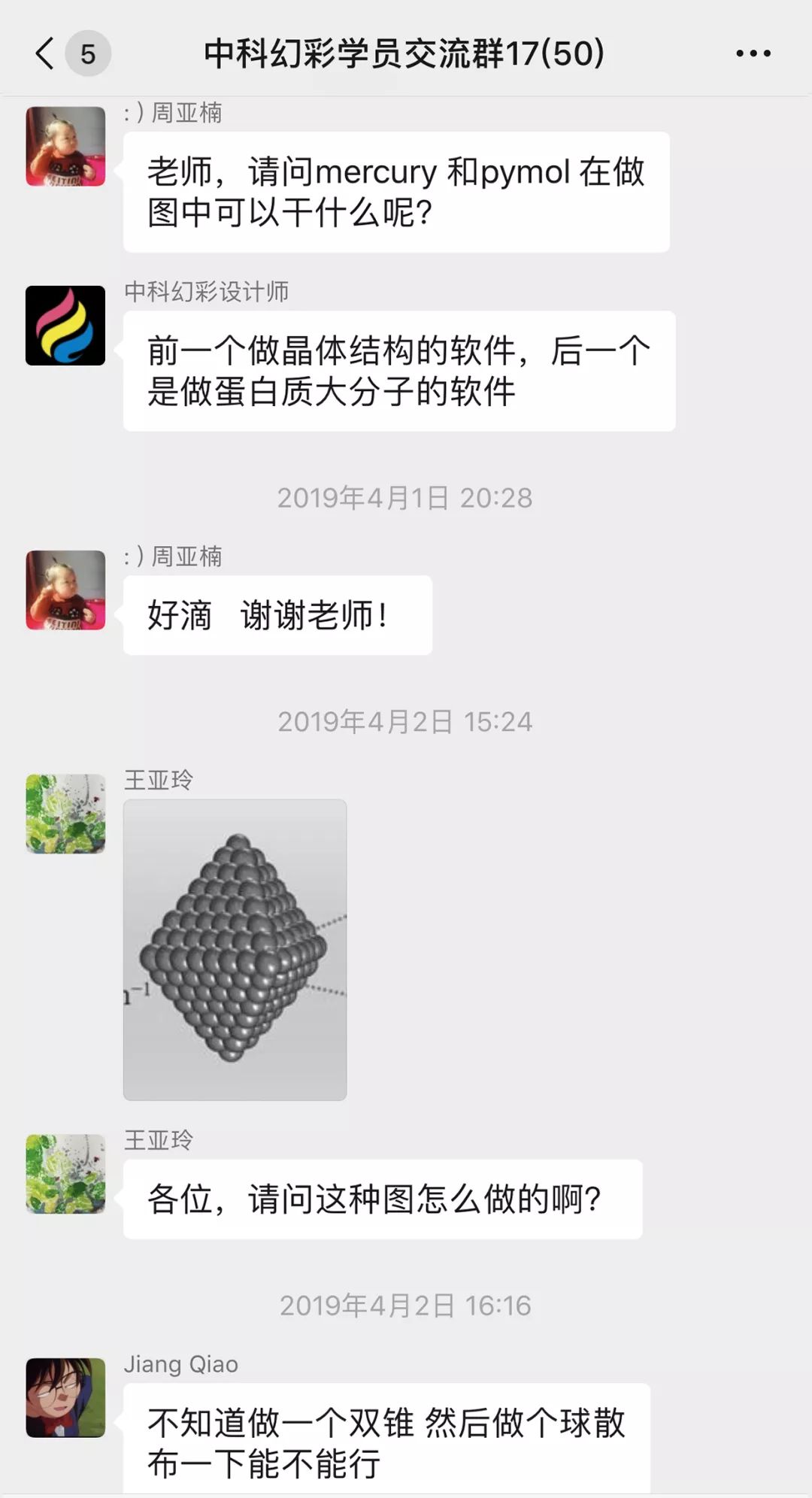
学员群课后交流 讲师随时解答
学员作品
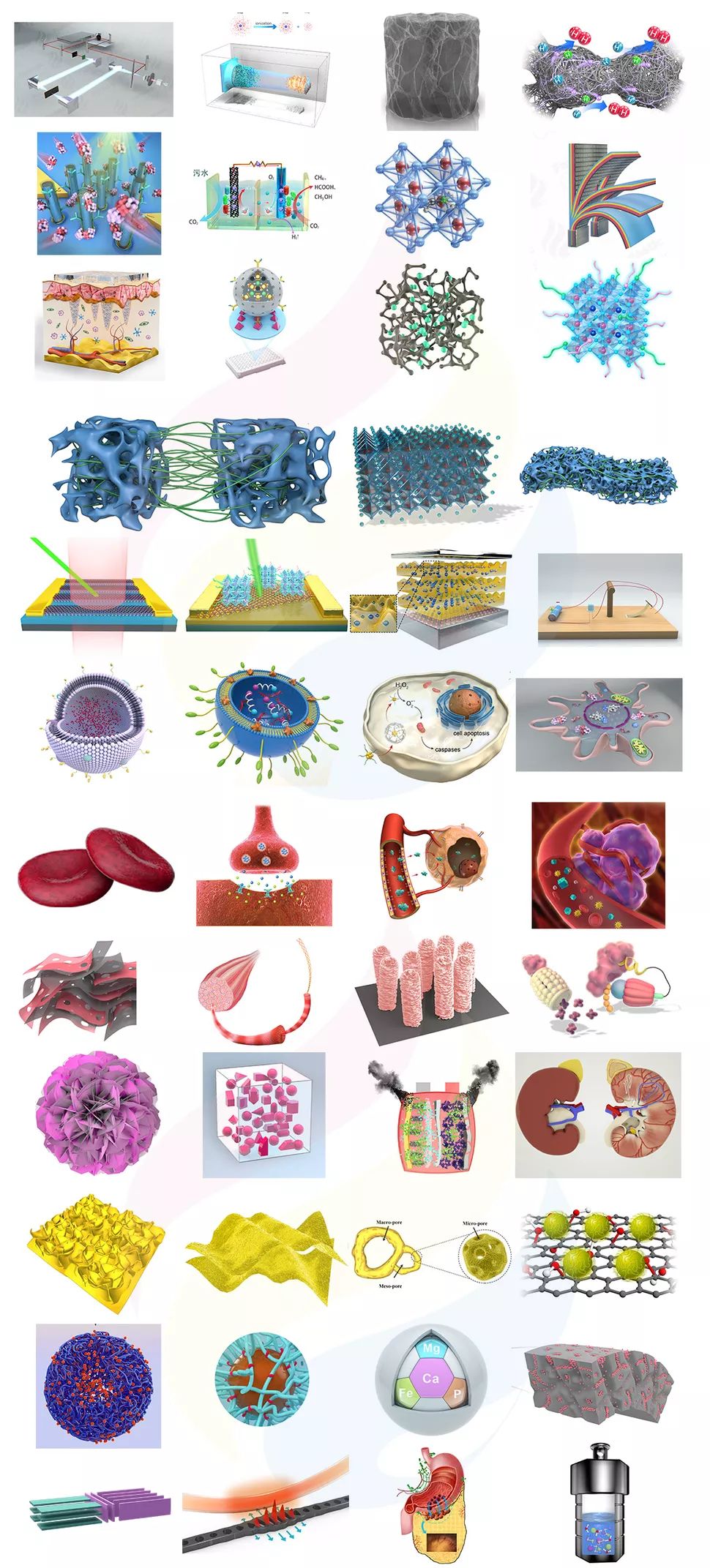
课程特色
★特色一:无论是3ds Max、Photoshop还是AI都不是专为科研人员而开发。我们课程将从科研实例出发,帮助学员掌握各种技巧和套路,轻松玩转绘图软件。
★特色二:讲师总结五千余幅科研配图设计经验,带领学员快速入门科研绘图,从设计思路到建模组装、图片渲染,掌握科研中常见模型的绘制方法和图片美化的能力。
★特色三:将化学、物理、生物、材料等领域中典型模型作为实战案例,同时根据学员专业背景进行素材整理,量身定制课程内容,将学以致用发挥到极致。
★特色四:建立专属学员微信群,课前专业助教协助安装软件下载素材包,课后讲师长期群内随时答疑,不定期推送绘图技能提升小视频,帮助学员轻松应对科研绘图中的常见难题。
★特色五:我们承诺:学员一次报名,终身免费复学。无需担忧学不会、学不精,只要你愿意学,幻彩保证奉陪到底。
报名方式
时间地点:
2019年5月18-19日 北京·中科院过程所
2019年5月25-26日 广州·暨南大学
2019年5月25-26日 苏州·苏州大学
2019年6月01-02日 南京·南京大学
2019年6月08-09日 长沙·湖南大学
2019年6月29-30日 上海·上海科技大学
注册费用:
原价:2990元/人
团报价:2790元/人(3人及以上)
报名咨询:18560061984(微信同号)
备注:如有专场培训需求,可安排讲师赴贵单位开展专场培训,专场培训价格更优,详询请加课程助理微信:wuruixue2910
提供正规发票(包括会议注册表、邀请函等报销材料)、费用包含两日午餐,住宿及其他费用自理。
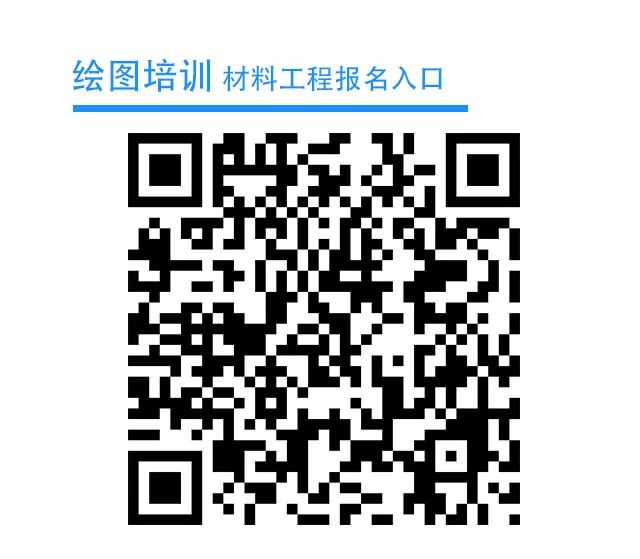
扫描二维码在线填写报名表,工作人员会在收到报名信息的第一时间电话联系确认相关信息。
缴费方式:
▷ 银行转账汇款
开户行:北京银行中关村海淀园支行
收款单位:北京中科幻彩动漫科技有限公司
银行账号:20000030083400006498686
备注:姓名+单位+场次
▷ 支付宝转账
企业支付宝账户:zhongkehuancai@126.com
请核对户名:北京中科幻彩动漫科技有限公司
▷ 现场刷卡/现金
培训当天可刷公务卡或现金或微信支付,请扫码填写报名信息以便我们提前为您准备发票等报销手续。
往期佳作
北京中科幻彩动漫科技有限公司,位于北京海淀区中关村恒兴大厦5F,专业从事科研论文配图制作,由中科院化学所和北京大学研究人员创立,设计制作包括SCI期刊封面,插图、示意图、TOC、科学动画/科普视频等,是目前国内最大的科研绘图服务商,现已与Wiley®、Springer®和Elsevier®等出版单位建立合作关系。公司设计作品已发表在包括Science Nature Cell PNAS 等各学科国际著名杂志上,拥有超过五千幅的配图制作经验。
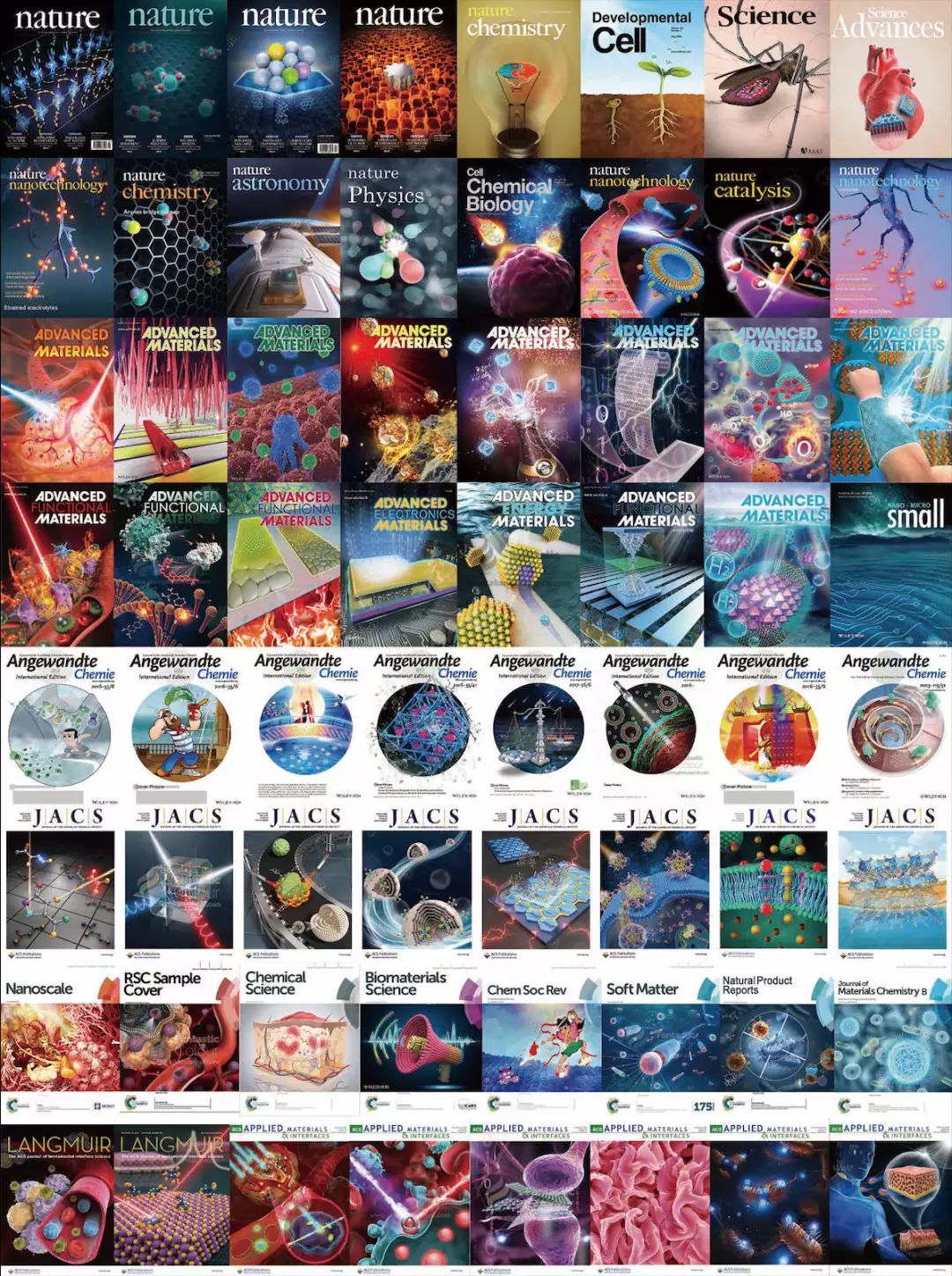
更多作品展示请登录
http://www.zhongkehuancai.com
技巧视频分享:
《快速创建规律排列的晶体模型阵列工具的方法》